
Varmasti tiedät mitä ovat integroidut ostot, sovelluksen sisäiset ostot tai ostot sovelluksen sisällä, koska ne ovat jo jonkin aikaa lisääntyneet App Storen sovellusten kautta ja ne ovat myös ehtymätön uutislähde kuluttajien valitusten tai sääntelyelinten painostusten vuoksi järjestelmän parantamiseksi. Mutta tiedätkö heistä todella kaiken? Ja tärkein,osaat varmistaa, ettei kukaan käytä niitä tietämättä? Selitämme sinulle kaiken.
Kaikki sovelluksen sisäiset ostokset eivät ole samoja
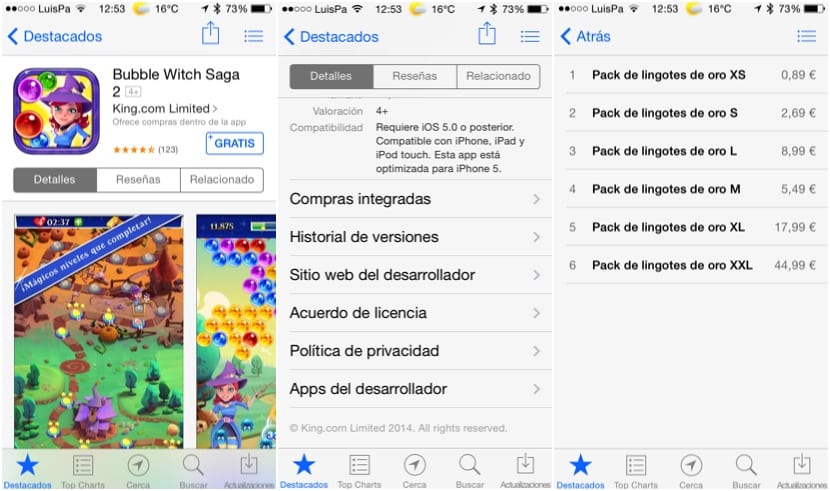
Kun lataat sovelluksen, yleensä ilmainen (vaikka voit sisällyttää myös maksettuja) näyttää ostopainikkeen yläpuolelta, koska todennäköisesti tulee näkyviin pieni merkki, jossa lukee «Tarjoa sovelluksen sisäisiä ostoksia«. Tämä tarkoittaa, että tässä sovelluksessa on integroituja ostoksia. Jos lasket hieman alaspäin, huomaat, että "Integroidut ostot" -valikko tulee näkyviin, ja sisällä kaikki käytettävissä olevat ostovaihtoehdot. Edessämme on "freemium" -sovellus, sekoitus "ilmaisia" ja "premium-luokan", joiden kanssa nämä ilmaiset sovellukset tunnistetaan, mutta jotka eivät todellakaan ole, koska ne tarjoavat ostoksia sisäpuolelta.
Kaikki sovellukset eivät käyttäydy samalla tavalla integroitujen ostosten kanssa, tai pikemminkin kaikki kehittäjät eivät tee samaa. On poikkeuksellisia sovelluksia, jotka tarjoavat hyvän kokemuksen tarvitsematta ostaa mitään, mutta jotka tarjoavat mahdollisuuden parantaa sovellusta (tai lyhentää pelien odotusaikoja) näiden sovelluksen sisäisten ostosten ansiosta. Mutta on myös niitä, jotka tarjoavat "ilmaista" jotain, joka ei todellakaan toimi kuten pitäisi, ellet kuluta rahaa ostamalla sovelluksesta. Nämä käyttävät väärin järjestelmää, joka toisaalta on edelleen laillisen tulon lähde kehittäjille.
Ovatko kaikki sovelluksen sisäiset ostokset samat? Älä, voimme jakaa ne kolmeen ryhmään:
- Ne, jotka tarjoavat jotain kulutettua, kuten kolikot, sydämet, timantit ... Ostat sen, kulutat sen ja sinun on ostettava se uudelleen, jos haluat enemmän. Näitä ostoksia ei nollata, kun asennat pelin uudelleen, eikä niitä synkronoida laitteiden välillä.
- Ne, jotka avaavat elementtejä, kuten merkit, tasot ... Nämä palautetaan yleensä, jotta ostat ne kerran ja jos asennat pelin uudelleen, voit avata sen lukituksen uudelleen maksamatta siitä uudelleen.
- Toistuvat ostokset, kuten aikakauslehtitilaukset, uusitaan kuukausittain, ellet aktiivisesti peruuta tilausta.
Kuinka sovelluksen sisäiset ostokset toimivat

Tavallinen asia on, että pelin aikana, kun yrität hankkia jotain, näkyviin tulee ikkuna, jonka näet tässä kuvassa. Kun napsautat painiketta, näkyviin tulee ikkuna, jossa sinun on vahvistettava osto antamalla App Store -salasanasi. Näin on yleensä, mutta asia, jota monet ihmiset eivät tiedä, on se oletuksena iOS tallentaa avaimen 15 minuutiksi oston jälkeen, joten jos ostat jotain (vaikka se olisi ilmaista) ja annat salasanan, kuka tahansa voi ostaa mitä tahansa (ja joskus paljon rahaa) 15 minuutin ajan ilman, että hänen on annettava salasana uudelleen. Se on yksi järjestelmän "epäonnistumisista", joita monet eivät tiedä, ja monien Internetissä julkaistujen ongelmien alkuperä. Ilmeisesti tätä voidaan muuttaa, ja näytämme sinulle miten.
Määritä laiterajoitukset

iOS tarjoaa mahdollisuuden rajoittaa tiettyjä toimintoja, jotta niitä ei voi käyttää ilman salasanaa, ja sovelluksen sisäiset ostot ovat yksi näistä toiminnoista, joita kaikkien tulisi rajoittaa ongelmien välttämiseksi. Asetukset> Yleiset-valikossa voit aktivoida rajoitukset syöttämällä nelinumeroisen salasanan. On kaksi tärkeää elementtiä, jotka voidaan konfiguroida makujen ja tarpeiden mukaan.
- Pyydä salasana välittömästi- Sen pitäisi olla iOS-oletusasetus, mutta ei ole. Oletuksena, kuten aiemmin mainitsin, iOS tallentaa salasanan 15 minuutiksi, mikä on melko vaarallista. Kuvittele, että ostat jotain ja annat iPhonen tai iPadin välittömästi lapsellesi. Sinulla on 15 minuuttia aikaa yhdistää iTunes-tiliisi liitetty luottokortti. Selaa aiemmin osoittamassasi valikossa hieman alaspäin ja näet vaihtoehdon "Pyydä salasana", valitse "Välitön". Tämän vaihtoehdon avulla integroidut ostokset jatkavat toimintaansa, mutta sinun on aina annettava salasana, vaikka annoit sen vain minuutti sitten.
- Poista sovelluksen sisäiset ostokset käytöstä: radikaalin vaihtoehto. Jos et halua käyttää sovelluksen sisäisiä ostoksia lainkaan, voit poistaa ne käytöstä. Yksinkertaisesti deaktivoi vaihtoehto "Ostot sovelluksessa", kuten se näkyy kuvassa, eikä enää ole ongelmia, koska et voi ostaa mitään sovelluksesta, vaikka haluat.
Nämä rajoitukset ovat peruutettavissa, ilmeisesti. Jos haluat muuttaa niitä, sinun on käytettävä valikkoa uudelleen, annettava määrittämäsi nelinumeroinen salasana ja tehtävä haluamasi muutokset.

Kiitos paljon! Se on ollut erittäin hyödyllinen, koska en tiennyt, että se oli aktiivinen tuona aikana.
Kiitos erittäin tärkeistä tiedoista
Jos haen tai kysyn Mitä ovat integroidut ostot? He eivät voi aloittaa lauseella: "Tiedät varmasti, mitä integroitu ostaminen on."